Gefrustreerd door trage Windows-prestaties? Controleer nu uw opstartprogramma’s
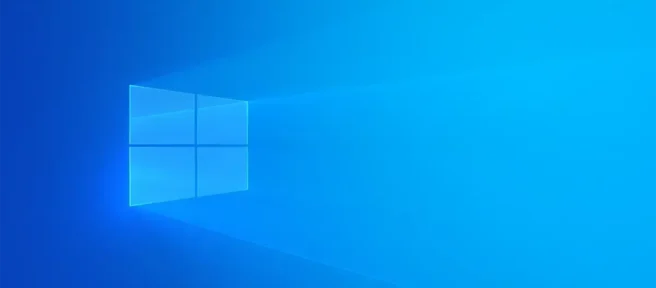
U kunt Windows wissen en opnieuw beginnen of zelfs nieuwe hardware kopen, maar voordat u tot het uiterste gaat, gaat u zitten en controleert u uw opstartprogramma’s om uw Windows-pc te versnellen.
Waarom uw opstartprogramma’s controleren?
Hoe langer u uw huidige installatie van Windows hebt uitgevoerd, hoe waarschijnlijker het is dat uw pc een ware armada aan apps start telkens wanneer u de machine opnieuw opstart.
Als het jaren geleden is dat u Windows opnieuw hebt geïnstalleerd of uw machine hebt geüpgraded, is de kans groot dat uw opstartlijst behoorlijk lang is.
Elk van die apps legt tijdens het opstartproces een beetje extra overhead op uw computer en blijft dit doen terwijl de computer draait. Individuele apps hebben misschien niet de kracht om de prestaties van uw systeem te schaden, maar als u ze allemaal in de loop van de tijd op elkaar stapelt, kunnen ze dat zeker wel.
Door in te korten welke apps bij het opstarten worden gestart (en daardoor achtergrondbronnen op te slokken), kunt u die bronnen vrijmaken voor gebruik op de apps en taken die voor u belangrijk zijn.
Hoe een opstartprogramma-audit uit te voeren
Of u nu Windows 10, Windows 11 of een oudere versie van het besturingssysteem van Microsoft gebruikt, het is heel eenvoudig om opstartprogramma’s in Windows uit te schakelen.
We zullen het proces hier niet doorlopen, maar we zullen u enkele tips geven om het vet van uw opstartlijst te verwijderen.
Terwijl u de lijst met opstart-apps op uw Windows-pc bekijkt, zijn hier enkele vragen die u uzelf kunt stellen.
Gebruikt u de app of dienst?
Dat lijkt een elementaire vraag, maar zoveel opstart- en helper-apps sluipen de opstartlijst binnen.
Heeft u de app nodig om te laden tijdens het opstarten?
Soms heb je een app die je relatief vaak gebruikt, maar er is geen dringende reden om deze op de achtergrond te laten draaien. Neem bijvoorbeeld de Steam-app.
Als je Steam-chat gebruikt om bij te blijven met vrienden of als je wilt dat al je games direct worden bijgewerkt, is het misschien de moeite waard om Steam te laden bij het opstarten van Windows. Maar als je Steam Chat niet gebruikt en je bent niet zo druk voor directe game-updates, waarom laat je het dan niet leeg totdat je de volgende keer speelt?
Is de ouder-app zelfs nog geïnstalleerd?
Wanneer u een applicatie verwijdert en alles volgens schema verloopt, neemt die applicatie alle hulp-apps mee.
Maar soms is er een hapering in het proces en heeft een applicatie die u eeuwen geleden hebt geïnstalleerd nog steeds een eenzame (en nu zinloze) helper-app in het opstartproces van Windows.
U moet de weeshelper-app uitschakelen en rondneuzen op uw computer om de weesbestanden te vinden om het verwijderingsproces te voltooien.
En als je toch bezig bent, geen tijd zoals het heden om je Windows-pc te versnellen met deze snelle tips en trucs.



Geef een reactie